Windows优化大师怎么关闭右键快捷入口_Windows优化大师关闭右键快捷入口方法
Apr 30, 2024 am 10:40 AMWindows优化大师右键快捷入口让某些操作更加便捷,但有些人可能觉得它有些烦人。php小编香蕉将为大家介绍如何关闭Windows优化大师右键快捷入口,方便大家根据自己的使用习惯进行设置。
1、首先在电脑桌面上找到"Windows优化大师"的快捷方式图标,如下图,双击打开运行它。
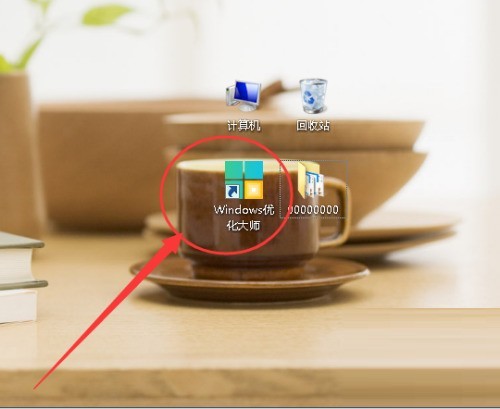
2、然后进入Windows优化大师软件主界面后,点击右上方的【三】三横图标,在下拉项中点击【设置】,打开设置页面。
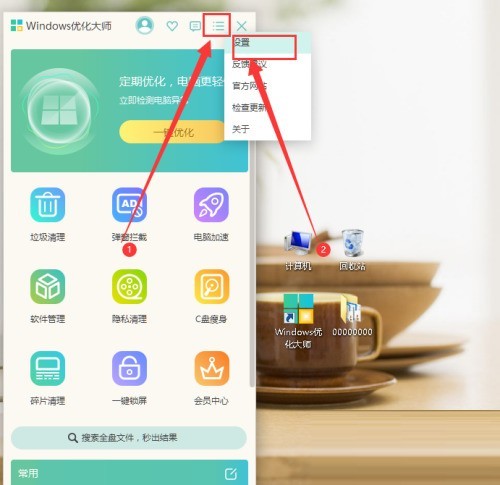
3、最后在设置页面中,点击【其他设置】,在里面找到【右键入口】,然后在右键入口下方取消所有选项的勾选,即可实现关闭右键的快捷入口。
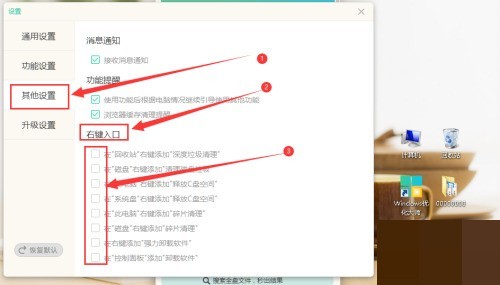
以上是Windows优化大师怎么关闭右键快捷入口_Windows优化大师关闭右键快捷入口方法的详细内容。更多信息请关注PHP中文网其他相关文章!
本站声明
本文内容由网友自发贡献,版权归原作者所有,本站不承担相应法律责任。如您发现有涉嫌抄袭侵权的内容,请联系admin@php.cn

热门文章
仓库:如何复兴队友
3 周前
By 尊渡假赌尊渡假赌尊渡假赌
击败分裂小说需要多长时间?
3 周前
By DDD
R.E.P.O.能量晶体解释及其做什么(黄色晶体)
1 周前
By 尊渡假赌尊渡假赌尊渡假赌
Hello Kitty Island冒险:如何获得巨型种子
3 周前
By 尊渡假赌尊渡假赌尊渡假赌
公众号网页更新缓存难题:如何避免版本更新后旧缓存影响用户体验?
3 周前
By 王林

热门文章
仓库:如何复兴队友
3 周前
By 尊渡假赌尊渡假赌尊渡假赌
击败分裂小说需要多长时间?
3 周前
By DDD
R.E.P.O.能量晶体解释及其做什么(黄色晶体)
1 周前
By 尊渡假赌尊渡假赌尊渡假赌
Hello Kitty Island冒险:如何获得巨型种子
3 周前
By 尊渡假赌尊渡假赌尊渡假赌
公众号网页更新缓存难题:如何避免版本更新后旧缓存影响用户体验?
3 周前
By 王林

热门文章标签

记事本++7.3.1
好用且免费的代码编辑器

SublimeText3汉化版
中文版,非常好用

禅工作室 13.0.1
功能强大的PHP集成开发环境

Dreamweaver CS6
视觉化网页开发工具

SublimeText3 Mac版
神级代码编辑软件(SublimeText3)








![[已验证的] Steam错误E87修复:几分钟之内再次获取游戏!](https://img.php.cn/upload/article/202503/18/2025031817560457401.jpg?x-oss-process=image/resize,m_fill,h_207,w_330)







